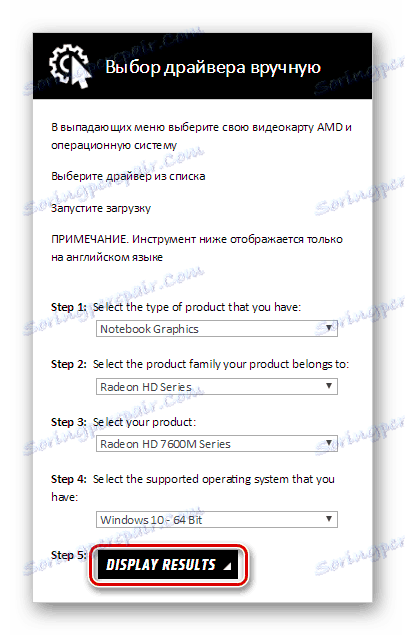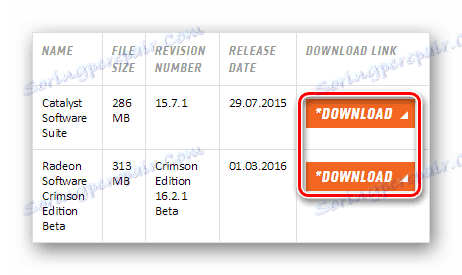Софтуер за търсене за AMD Radeon HD 7670M
Всеки лаптоп или компютър има видеокарта. Често това е интегриран адаптер от Intel, но може да бъде достъпен и дискретен от AMD или NVIDIA. За да позволите на потребителя да използва всички функции на втората карта, трябва да инсталирате подходящите драйвери. Днес ще ви кажем къде да намерите и как да инсталирате софтуера за AMD Radeon HD 7670M.
съдържание
Методи за инсталиране на софтуера AMD Radeon HD 7670M
В тази статия ще разгледаме 4 начина, които са доста достъпни за всеки потребител. Тя ще изисква само стабилна интернет връзка.
Метод 1: Уебсайт на производителя
Ако търсите драйвери за всяко устройство, първо посетете интернет портала на официалния производител. Там е гарантирано, че можете да намерите необходимия софтуер и да изключите риска от инфекция на компютъра.
- Първата стъпка е да посетите сайт AMD от предоставената връзка.
- Вие ще бъдете на основната страница на ресурса. В заглавката, намерете бутона "Поддръжка и драйвери" и кликнете върху него.
![AMD драйвери и поддръжка]()
- Отваря се страница за поддръжка, където можете да видите два блока по-долу: "Автоматично разпознаване и инсталиране на драйвери" и "Ръчно избиране на драйвери". Ако не сте сигурни кой модел видеокарта имате, или версията на операционната система, препоръчваме да кликнете върху бутона "Изтегляне" в първия блок. Ще започне да се изтегля специална програма от AMD, която автоматично ще определи кой софтуер е необходим за устройството. Ако решите ръчно да намерите драйвера, трябва да попълните всички полета във втория блок. Нека да разгледаме този въпрос по-подробно:
- Точка 1 : Изберете вида на видеокартата - Графики на Notebook ;
- Точка 2 : След това сериите - серия Radeon HD ;
- Точка 3 : Тук посочваме модела - Radeon HD 7600M Series ;
- Точка 4 : Изберете вашата операционна система и битова дълбочина;
- Стъпка 5 : Кликнете върху бутона "Показване на резултатите", за да отидете на резултатите от търсенето.
![AMD Официален сайт Избор на устройство]()
- Вие ще бъдете на страницата, където ще се показват всички налични за вашето устройство и драйвери, както и ще можете да намерите повече информация за изтегления софтуер. В таблицата със софтуера намерете най-актуалната версия. Също така препоръчваме да изберете софтуер, който не е в тестовата фаза (думата "Бета" не се появява в заглавието), тъй като ще бъде гарантирано, че ще работи без никакви проблеми. За да изтеглите драйвера, кликнете върху оранжевия бутон за изтегляне в съответния ред.
![AMD Официален сайт Изтегляне на драйвери]()
След като изтеглянето приключи, изпълнете инсталационния файл и следвайте инструкциите на съветника за настройка. С изтегления софтуер можете напълно да конфигурирате видео адаптера и да започнете. Обърнете внимание, че на нашия сайт са публикувани по-ранни статии за това как да се създадат контролни центрове за AMD графичен адаптер и как да се работи с тях:
Прочетете повече:
Инсталиране на драйвери чрез AMD Catalyst Control Center
Инсталиране на драйвери чрез AMD Radeon Software Crimson
Метод 2: Общ софтуер за търсене на водачи
Има много програми, които позволяват на потребителя да спести време и усилия. Такъв софтуер автоматично анализира компютъра и идентифицира хардуера, който трябва да бъде обновен, или да инсталирате драйверите. Не изисква специални познания - просто кликнете върху бутона, потвърждавайки, че сте прочели списъка с инсталиран софтуер и се съгласявате да направите промени в системата. Трябва да се отбележи, че по всяко време има възможност да се намеси в процеса и да се отмени инсталирането на някои компоненти. На нашия сайт можете да видите списъка с най-популярния софтуер за инсталиране на драйвери:
Прочетете повече: Инсталиране на софтуер за инсталиране на драйвери
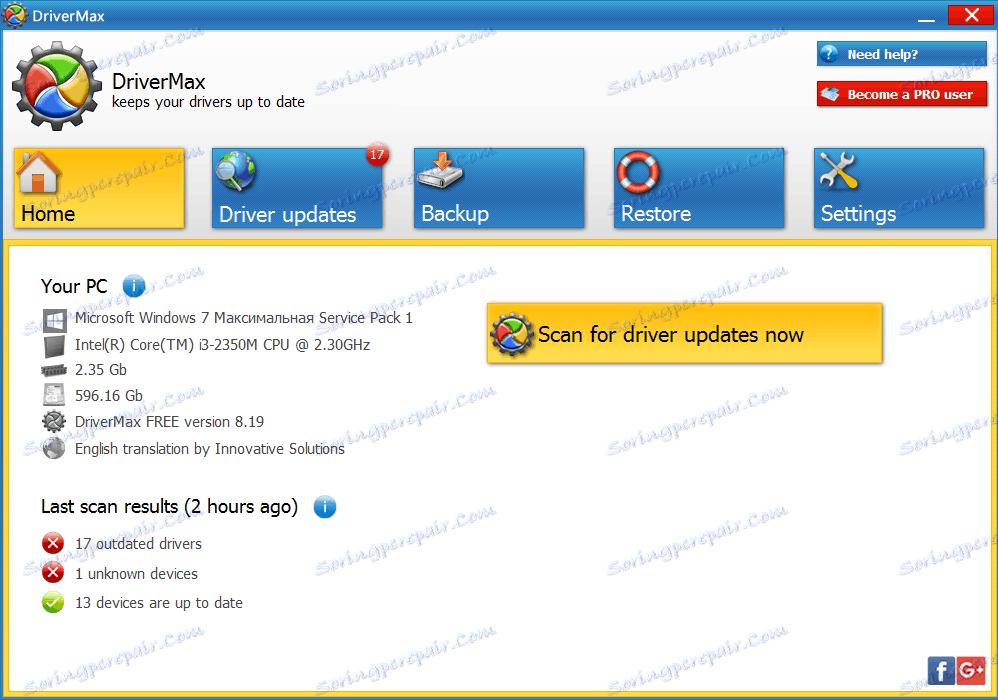
Например, можете да използвате DriverMax , Този софтуер е лидер в броя на наличния софтуер за различни устройства и операционни системи. Потребителският интерфейс, руската версия и възможността за връщане на системата в случай на грешка привличат много потребители. На нашия сайт ще намерите подробен анализ на програмните функции на връзката по-горе, както и урок по работа с DriverMax:
Прочетете повече: Актуализиране на драйвера с DriverMax
Метод 3: Използване на устройството ID
Друг не по-малко ефективен начин, който ще ви позволи да инсталирате драйвери за AMD Radeon HD 7670M, както и за всяко друго устройство, е използването на хардуерния идентификационен номер. Тази стойност е уникална за всяко устройство и ви позволява да намерите софтуера за вашата видеокарта. Можете да намерите идентификационния номер в "Диспечер на устройства" в "Свойства" на видеокартата или просто да използвате стойността, която сме взели предварително за ваше удобство:
PCIVEN_1002&DEV_6843

Сега просто го въведете в полето за търсене на сайта, което е специализирано в намирането на драйвери по ID и да инсталирате изтегления софтуер. Ако все още имате въпроси относно този метод, препоръчваме Ви да прочетете статията ни по тази тема:
Урокът: Търсене в драйвери по ID на хардуера
Метод 4: Системни инструменти
И накрая, последният метод, който ще отговаря на тези, които не искат да използват допълнителен софтуер и обикновено изтеглят нещо от Интернет. Този метод е най-слабо ефективният от всички, разгледани по-горе, но в същото време може да помогне в непредвидена ситуация. За да инсталирате драйвера по този начин, трябва да отидете в "Device Manager" и да кликнете с десния бутон на мишката върху адаптера. В контекстното меню, което се показва, кликнете върху реда "Актуализиране на драйвера" . Също така препоръчваме да прочетете статията, където този метод се разглежда по-подробно:
Урокът: Инсталиране на драйвери със стандартни инструменти за Windows
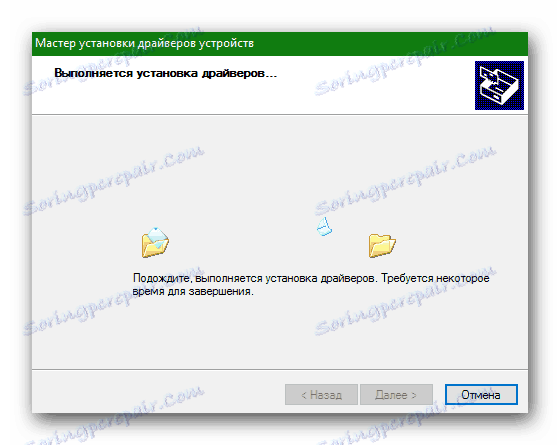
Така че, разгледахме няколко метода, които ви позволяват бързо и лесно да инсталирате необходимите драйвери за AMD Radeon HD 7670M. Надяваме се, че бяхме в състояние да ви помогнем при решаването на този проблем. Ако имате някакви проблеми - напишете по-долу в коментарите и ще се опитаме да отговорим възможно най-скоро.